-÷итатник
ак получить желаемый цвет. Ѕирюзовый. Ѕи...
Ѕез заголовка - (0)–ё «ј„ќ — ћј—“≈– Ћј——ќћ. 1. 2. 3. 4. 5. 6. 7. 8. 9. 10. 11. 12. 13. 14. 15. 16.
—нова в школу! Ўьем рюкзак.”чебник. - (0)—нова в школу! Ўьем рюкзак.”чебник. "—нова в школу"- рюкзак - узнать, как с...
ћини-бюро "¬осток". ћастер-класс от "Base of Art" - (0)ћини-бюро "¬осток". ћастер-класс от "Base of Art". ћастер-класс выполнен декоратором ...
>”чимс€ рисовать складочки...‘отошоп и просто краски...(+5 ћ видео) - (0)”чимс€ рисовать складочки...‘отошоп и просто краски...(+5 ћ видео) ”чимс€ рисовать складочки...
-ћетки
-–убрики
- ƒекупаж (11)
- ƒекупаж на стекле (0)
- ƒетское (62)
- воспитание (11)
- ћультфильмы (3)
- развивающие игры,игрушки (10)
- развитие ребенка (1)
- учимс€ рисовать (30)
- ƒизайн интерьера (24)
- мелочи в доме-важно (4)
- системы хранени€ (14)
- живопись (18)
- здоровье (40)
- »з жизни известных людей (1)
- »нтерьер (5)
- ниги (12)
- осметика (5)
- уклы (97)
- мебель дл€ куклы (8)
- обувь дл€ куклы (3)
- одежда дл€ куклы (10)
- прически дл€ куклы (10)
- рисуем лицо и глазки куклам (12)
- куклы-тильды (0)
- улинари€ (93)
- аэрогриль (8)
- блюда из м€са (8)
- блюда из овощей (2)
- ¬ микроволновой печи (7)
- выпечка (16)
- «автраки (2)
- запеканки (2)
- рецепты дл€ мультиварки (15)
- сладости и десерт (12)
- ћ (130)
- ћои первые куклы :) (0)
- мудрые мысли (0)
- ћузыка (17)
- джаз (2)
- Ќародное творчество (6)
- роспись (6)
- Ќоый год (43)
- ќткрытки (6)
- ѕасха (8)
- ѕитер вчера и сегодн€... (10)
- ѕолезности (8)
- ѕолезные советы дл€ дома (9)
- ѕоэзи€ (22)
- ѕсихологи€ (1)
- –ождество (17)
- рукоделие (275)
- вышивка (17)
- ¬ышивка крестиком (7)
- ¬€зание (19)
- ƒл€ детей (12)
- копилка идей (37)
- коробочки,шкатулочки,контейнеры,органайзеры (52)
- куклы (39)
- ѕлетение из газет (16)
- поделки (58)
- сумки шьем сами (3)
- шитье (56)
- —екреты молодости (7)
- —оветы дл€ дома (8)
- сумки шьем сами (3)
- творчество (52)
- полимерна€ глина (13)
- рисование (34)
- украшени€ (2)
- текстильные игрушки (1)
- ‘отографи€ (2)
- фотошоп (4)
- ’олодный фарфор (29)
- ’ристианство (0)
- ÷веты (5)
- я изучаю компьютер (24)
- заработок в интернете (1)
-—сылки
-ћузыка
- ‘ренсис √ой€
- —лушали: 32912 омментарии: 0
- Ёлла ‘итцджеральд Ћуи јрмстронг - Summertime
- —лушали: 26123 омментарии: 0
- хххххх.
- —лушали: 58202 омментарии: 0
- Flash de Amor.
- —лушали: 28858 омментарии: 0
- —аксофон ќсень вальс-бостон
- —лушали: 23531 омментарии: 0
-ѕоиск по дневнику
-ѕодписка по e-mail
-»нтересы
-ѕосто€нные читатели
-—ообщества
«аписи с меткой компьютер
(и еще 198314 запис€м на сайте сопоставлена така€ метка)
ƒругие метки пользовател€ ↓
аэрогриль блюда из м€са вальдорфские куклы волосы дл€ куклы воспитание выкройка выпечка вышивка в€зание декупаж детское дизайн интерьера дл€ детей домовенок живопись здоровье книги компьютер копилка идей коробочки куклы кулинари€ мебель дл€ куклы мк музыка мультиварка новый год одежда дл€ кукол пасха питер плетение из газет подарок поделки полезности полезные советы дл€ дома полимерна€ глина пошив кукол рисование рисуем куклам глазки рождество рукоделие системы хранени€ сладости и десерт стихи творчество упаковка учимс€ рисовать холодный фарфор художники шитье
Ѕез заголовка |
Ёто цитата сообщени€ принцеска_1 [ѕрочитать целиком + ¬ свой цитатник или сообщество!]
—оциальные сети стали очень попул€рны, но далеко не все из нас знают, что работать в них можно намного быстрее, если знать и использовать так называемые гор€чие клавиши. „то это за Ђсекретныеї комбинации кнопок на клавиатуре и какой эффект они дают?
Ђ√ор€чими клавишамиї называют сочетание кнопок на клавиатуре компьютера, позвол€ющее пользователю мгновенно вызывать действие той или иной команды.
—уществуют универсальные Ђгор€чие клавишиї, которые могут примен€тьс€ в рамках операционной системы дл€ работы в любых программах. Ќапример, вызов Ђдиспетчера задачї при одновременном нажатии Ctrl+Alt+Del или увеличение шрифта интернет-страницы с помощью клавиши Shift и знака Ђ+/-ї соответственно.
ѕомимо универсальных сочетаний есть также клавиши, предусмотренные только дл€ тех или иных сервисов и не работающие с иными приложени€ми. «нание комбинаций таких клавиш позвол€ет экономить врем€ и в целом облегчает пользователю жизнь. Ёто очень важно дл€ поклонников соцсетей, которые ежедневно переписываютс€ с друзь€ми, просматривают множество ссылок и страниц.
¬ нашей инфографике собраны наиболее попул€рные Ђгор€чие клавишиї дл€ сетей Ђ¬ онтактеї, Ђ“виттерї, Ђ‘ейсбукї, а также дл€ YouTube.

http://www.aif.ru/infographic/936138
ћетки: компьютер гор€чие клавиши |
» —Ќќ¬ј ѕ–ќ „»—“ ” ќћѕј... |
Ёто цитата сообщени€ _Lyubasha_K_ [ѕрочитать целиком + ¬ свой цитатник или сообщество!]
|
ћетки: чистка компьютера компьютер |
клавиатура (дл€ начинающих) |
Ёто цитата сообщени€ отјрина [ѕрочитать целиком + ¬ свой цитатник или сообщество!]
Esc-отменить посл.введенную программу.выйти из меню окна.закрыть открытый диалог
F1-вызов справки виндоус. ѕри нажатии из окна какой-либо программы Цвызов справки данной программы
F2-переименование выделенного обьекта на рабочем столе или в проводнике
F3-открыть окно поиска файла или папки (на рабочем столе и в проводнике)
F4-открыть выпадающий список(например список строки адреса в окне ћой компьютер или в проводнике)
F5-обновлениеактивного окна(открытой веб-страницы рабочего стола .проводника)
F6-преключение между элементами экрана в окне или на рабочем столе .в проводнике и »нтернет ≈ксплорер-перемещение между основной частью окна и адресной строкой
F7-проверка правописани€ в ворд ексел
F8-при загрузке ќ— Цвыбор режима загрузки . включение расширенного выделени€ текста в ворд .выделение фрагмента от начального до конечного положени€ курсора происходит без удержани€ клавиши шифт. ¬торое нажатие клавиши F8 выдел€ет слово ближайшее к курсору. “ретье- содержащее его предложение . четвертое Цабзац. ѕ€тое- документ . сн€ть последнее выделение проще всего нажатием сочетани€ клавиш шифт +F8. отключить режим можно клавишей Esc.
F9-в некоторых программах обновление выделенных полей.
F10-вызов меню окна
F11-переход в полноэкранный режим и обратно (например в Internet Explorer)
F12-переход к выбору параметров сохранени€ файла (‘айл- сохранить как)
PRT ScSys Rd-делает снимок экрана и помещает его в буфер обмена . Alt+Prt Scn-копирование скриншота текущего активного окна (приложени€) в буфер обмена
Scrol Lock- относитс€ к служебным клавишам .ее кратка€ расшифровка Цблокировка прокрутки. ѕредназначена дл€ такого режима вывода на экран при котором нажатие клавиш управлени€ курсором ведет к сдвигу не курсора как такового а всего содержимого экрана . сейчас эта клавиша задействуетс€ дл€ указанной цели уже очень редко но например вExсel она работает. Ёто очень удобно при редактировании больших таблиц.
Pause Break-приостанавливает работу компьютера (в DOS работало везде в современных ќ—-только во врем€ загрузки ѕ )
Insert-переключение между режимами вставки и замены при редактировании текста. ≈сли текстовый курсор находитс€ внутри существующего текста то в режиме вставки происходит ввод новых знаков без замены существующих символов(текст как бы раздвигаетс€ ). ¬ режиме замены новые знаки замен€ют текст имевшийс€ ранее в
Delete-удаление выбранного обьекта выделенного фрагмента текста или символа справа от курсора ввода.
Backspase-
Home-перемещение курсора в начало текущей строки документа или в начало списка файлов.
PаgeUp- перевод курсора на одну страницу вверх или вниз. ѕон€тие страница обычно относитс€ к фрагменту документа видимому на экране . используетс€ дл€ прокрутки содержимого в текущем окне.
Page Dn-перевод курсора на одну страницу вверх или вниз. ѕон€тие страница обычно относитс€ к фрагменту документа видимому на экране . используетс€ дл€ прокрутки содержимого в текущем окне.
End-перемещение курсора в конец текущей строки документа или в конец списка файлов.
Enter-подтверждение выбора . то же что и двойной щелчок по обьекту. Ќажатие на активную в данный момент кнопку в диалоге . часто Ц нажатие на кнопку Ђпо умолчаниюї в диалоге. ѕри вводе команд с клавиатуры Цзавершение ввода команды и переход к ее исполнению . при наборе текста Ц переход к новому абзацу.
Tab-ввод позиций табул€ции при наборе текста .перемещение фокуса по элементам. Ќапример перемещение между рабочим столом. кнопкой Ђѕускї. панелью ЂЅыстрый запускї. ѕанелью задач и системным трем. ѕеремещение по элементам (в т.ч. ссылкам) открытого документа. Alt+TaY- переключение между окнами.
Caps Lock-верхний регистр (фиксированное переключение ) . используетс€ при наборе текста «ј√Ћј¬Ќџћ» буквами. ѕовторное нажатие клавиши отмен€ет этот режим.
Shift-клавиша верхнего регистра (нефиксированное переключение) . используетс€ одновременно с другими клавишами дл€ набора заглавных букв а также символов верхнего регистра. —очетани€ CTRL+Shift или Alt+Shift Цобычно примен€ютс€ дл€ переключени€ раскладки клавиатуры.
CTRL-используетс€ в сочетании с другими клавишами . например CTRL+— Ц копировать. CTRL+V Ц вставить . CTRL+Alt+Del Ц открыть диспетчер задач Windows.
¬индоус Цфлажок Ц открывает меню Ђѕускї
ALT-используетс€ совместно с другими клавишами модифициру€ их действие .
Ќапример ALT+буква Ц вызов команды меню или открытие колонки меню. —оответствующие буквы в меню обычно подчеркнуты (или изначально или станов€тс€ подчеркнутыми после нажати€ ALT). ≈сли колонка меню уже открыта далее дл€ вызова конкретной программы можно нажать клавишу с буквой котора€ подчеркнута в этой команде. “о же относитс€ и к открытому контекстному меню.
Ћј¬»Ўј между альтом и кэтеэрелом (пр€моугольник с горизонтальными черточками и стрелкой) Ц вызов контекстного меню дл€ выделенного обьекта (равносильно щелчку правой кнопкой мыши )
_—трелка BACKspace Ц просмотр папки на уровень выше в окне Ђћой компьютерї или в окне проводника Windows/ в режиме редактировани€ текста Цудаление символа слева от курсора ввода.
—“–≈Ћ » Ц позвол€ют перемещатьс€ по пунктам меню . сдвигают курсор ввода в соответствующую сторону на одну позицию . действие данных клавиш во многих программах может быть модифицировано с помощью служебных клавиш в первую очередь SHIFT и CTRL. Caps Lock
ћетки: компьютер |
Ѕез заголовка |
Ёто цитата сообщени€ Lyudmila_Nic [ѕрочитать целиком + ¬ свой цитатник или сообщество!]
√ор€чие клавиши в Windows.
ќсновные сочетани€ клавиш:
Х CTRL+C: копирование
Х CTRL+X: вырезание
Х CTRL+V: вставка
Х CTRL+Z: отмена действи€
Х DELETE: удаление
Х SHIFT+DELETE: удаление выбранного объекта без возможности восстановлени€, не помеща€ объект в корзину
Х CTRL с перетаскиванием объекта: копирование выделенного объекта
Х CTRL+SHIFT с перетаскиванием объекта: создание €рлыка дл€ выбранного объекта
Х лавиша F2: переименование выбранного объекта
Х CTRL+—“–≈Ћ ј ¬ѕ–ј¬ќ: перемещение точки ввода в начало следующего слова
Х CTRL+—“–≈Ћ ј ¬Ћ≈¬ќ: перемещение точки ввода в начало предыдущего слова
Х CTRL+—“–≈Ћ ј ¬Ќ»«: перемещение точки ввода в начало следующего абзаца
Х CTRL+—“–≈Ћ ј ¬¬≈–’: перемещение точки ввода в начало предыдущего абзаца
Х CTRL+SHIFT + клавиши со стрелками: выделение блока текста
Х SHIFT + клавиши со стрелками: выбор нескольких объектов в окне или на рабочем столе, а также выделение текста в документе
Х CTRL+A: выделение всего документа
Х лавиша F3: поиск файла или папки
Х ALT+¬¬ќƒ: просмотр свойств выбранного объекта
Х ALT+F4: закрытие активного окна или завершение работы активной программы
Х ALT+¬¬ќƒ: просмотр свойств выбранного объекта
Х ALT+ѕ–ќЅ≈Ћ: вызов контекстного меню активного окна
Х CTRL+F4: закрытие активного документа в приложени€х, в которых одновременно можно открыть несколько документов
Х ALT+“јЅ”Ћя÷»я: переход между открытыми объектами
Х ALT+ESC: просмотр объектов в том пор€дке, в котором они были открыты
Х лавиша F6: поочередный просмотр элементов интерфейса в окне или на рабочем столе
Х лавиша F4: отображение панели адресов в папке Ђћой компьютерї или в обозревателе Windows Explorer
Х SHIFT+F10: вызов контекстного меню дл€ выделенного элемента
Х ALT+ѕ–ќЅ≈Ћ: вызов системного меню дл€ активного окна
Х CTRL+ESC: вызов меню Ђѕускї
Х ALT+подчеркнута€ буква в названии меню: вызов соответствующего меню
Х ѕодчеркнута€ буква в имени команды открытого меню: выполнение соответствующей команды
Х лавиша F10: активаци€ строки меню в используемой программе
Х —“–≈Ћ ј ¬ѕ–ј¬ќ: вызов следующего меню справа или подменю
Х —“–≈Ћ ј ¬Ћ≈¬ќ: вызов следующего меню слева или закрытие подменю
Х лавиша F5: обновление активного окна
Х лавиша BACKSPACE: просмотр содержимого папки, расположенной выше на один уровень в каталоге Ђћой компьютерї или обозревателе Windows Explorer
Х лавиша ESC: отмена выполн€емого задани€
Х SHIFT при загрузке компакт-диска в привод дл€ компакт-дисков: предотвращение автоматического воспроизведени€ компакт-диска
Х CTRL+SHIFT+ESC: вызов диспетчера задач
—очетани€ клавиш дл€ диалоговых окон
ѕри нажатии клавиш SHIFT+F8 в окнах списков св€зного выбора включаетс€ режим св€зного выбора. ¬ этом режиме можно использовать клавиши со стрелками, чтобы переместить курсор, сохран€€ выбор объекта. ƒл€ настройки параметров выбранного объекта нажимайте CTRL+ѕ–ќЅ≈Ћ или SHIFT+ѕ–ќЅ≈Ћ. „тобы отключить св€зный режим, нажмите SHIFT+F8. –ежим св€зного выбора отключаетс€ автоматически при перемещении фокуса к другому элементу управлени€.
Х CTRL+“јЅ”Ћя÷»я: перемещение вперед по вкладкам
Х CTRL+SHIFT+“јЅ”Ћя÷»я: перемещение назад по вкладкам
Х “јЅ”Ћя÷»я: перемещение вперед по опци€м
Х SHIFT+“јЅ”Ћя÷»я: перемещение Ќј«јƒ по опци€м
Х ALT+подчеркнута€ буква: выполнение соответствующей команды или выбор соответствующей опции
Х лавиша ¬¬ќƒ: выполнение команды дл€ текущей опции или кнопки
Х лавиша ѕ–ќЅ≈Ћ: установка или сн€тие флажка с пол€, если активный параметр представлен флаговой кнопкой
Х лавиши со стрелками: выбор кнопки, если активна€ опци€ входит в группу переключателей
Х лавиша F1: вызов справки
Х лавиша F4: отображение элементов активного списка
Х лавиша BACKSPACE: открывает папку, расположенную на один уровень выше, если папка выбрана в диалоговом окне —охранение документа или ќткрытие документа
√ор€чие клавиши стандартной клавиатуры Microsoft Natural Keyboard
Х Ёмблема Windows: открывает или закрывает меню Ђѕускї
Х Ёмблема Windows+BREAK: вызов диалогового окна —войства системы
Х Ёмблема Windows+D: отображение рабочего стола
Х Ёмблема Windows+M: сворачивание всех окон
Х Ёмблема Windows+SHIFT+M: восстановление свернутых окон
Х Ёмблема Windows+E: открытие папки Ђћой компьютерї
Х Ёмблема Windows+F: поиск файла или папки
Х CTRL+эмблема Windows+F: поиск компьютеров
Х Ёмблема Windows+F1: вызов справки Windows
Х Ёмблема Windows+ L: блокирование клавиатуры
Х Ёмблема Windows+R: вызов диалогового окна «апуск программы
Х Ёмблема Windows+U: вызов диспетчера служебных программ
—очетани€ клавиш специальных возможностей
Х ”держивание правого SHIFT 8 секунд: включение и отключение фильтрации ввода
Х Ћевый ALT+левый SHIFT+PRINT SCREEN: включение и отключение высокой контрастности
Х Ћевый ALT+левый SHIFT+PRINT SCREEN: включение и отключение высокой контрастности
Х ѕ€тикратное нажатие SHIFT: включение и отключение залипани€ клавиш
Х ”держивание клавиши NUM LOCK 5 секунд: включение и отключение озвучивани€ переключени€
Х Ёмблема Windows+U: вызов диспетчера служебных программ
—очетани€ клавиш в обозревателе Windows Explorer
Х лавиша END: переход вниз активного окна
Х лавиша HOME: переход вверх активного окна
Х лавиша NUM LOCK+звездочка (*): отображение всех подкаталогов выбранной папки
Х лавиша NUM LOCK+знак Ђплюсї (+): отображение содержимого выбранной папки
Х лавиша NUM LOCK+знак Ђминусї (-): сворачивание выбранной папки
Х —“–≈Ћ ј ¬Ћ≈¬ќ: сворачивание выбранного объекта, если развернут, или выбор родительской папки
Х —“–≈Ћ ј ¬ѕ–ј¬ќ: отображение выбранного объекта, если свернут, или выбор первой вложенной папки
—очетани€ клавиш дл€ таблицы символов
ƒважды щелкнув символ на сетке знаков, можно перемещатьс€ по сетке, использу€ сочетани€ клавиш:
Х —“–≈Ћ ј ¬ѕ–ј¬ќ: перемещение вправо или в начало следующей строки
Х —“–≈Ћ ј ¬Ћ≈¬ќ: перемещение влево или в конец предыдущей строки
Х —“–≈Ћ ј ¬¬≈–’: перемещение на одну строку вверх
Х —“–≈Ћ ј ¬Ќ»«: перемещение на одну строку вниз
Х лавиша PAGE UP: перемещение вверх на один экран за раз
Х лавиша PAGE DOWN: перемещение вниз на один экран за раз
Х лавиша HOME: переход в начало строки
Х лавиша END: переход в конец строки
Х CTRL+HOME: переход к первому символу
Х CTRL+END: переход к последнему символу
Х лавиша ѕ–ќЅ≈Ћ: переключение режимов увеличени€ и обычного представлени€ выбранного символа
—очетани€ клавиш дл€ главного окна консоли управлени€ (MMC)
Х CTRL+O: открывает сохраненную консоль
Х CTRL+N: открывает новую консоль
Х CTRL+S: сохранение открытой консоли
Х CTRL+M: добавление и удаление объекта консоли
Х CTRL+W: открывает новое окно
Х лавиша F5: обновление содержимого всех окон консоли
Х ALT+ѕ–ќЅ≈Ћ: вызов меню Ђќкної консоли управлени€ (MMC)
Х ALT+F4: закрывает консоль
Х ALT+A: вызов меню Ђƒействиеї
Х ALT+V: вызов меню Ђ¬идї
Х ALT+F: вызов меню Ђ‘айлї
Х ALT+O: вызов меню Ђ»збранноеї
—очетани€ клавиш окна консоли управлени€ (MMC)
Х CTRL+P: печать текущей страницы или активной области
Х ALT+знак Ђминусї: вызов меню Ђќкної активного окна консоли
Х SHIFT+F10: вызов контекстного меню Ђƒействиеї дл€ выделенного элемента
Х лавиша F1: открывает раздел справки (при наличии) по выделенному объекту
Х лавиша F5: обновление содержимого всех окон консоли
Х CTRL+F10: сворачивание активного окна консоли
Х CTRL+F5: восстановление активного окна консоли
Х ALT+¬¬ќƒ: вызов диалогового окна —войства (при наличии) дл€ выделенного объекта
Х лавиша F2: переименование выбранного объекта
Х CTRL+F4: закрытие активного окна консоли; если консоль содержит только одно окно, данное сочетание клавиш закрывает консоль
ѕодключение к удаленному рабочему столу
Х CTRL+ALT+END: открытие диалогового окна Ѕезопасность Microsoft Windows NT
Х ALT+PAGE UP: переключение между программами слева направо
Х ALT+PAGE DOWN: переключение между программами справа налево
Х ALT+INSERT: перемещение между программами в пор€дке, который использовалс€ последним
Х ALT+HOME: вызов меню Ђѕускї
Х CTRL+ALT+BREAK: переключение клиентского компьютера между режимом окон и полноэкранным режимом
Х ALT+DELETE: вызов меню ЂWindowsї
Х CTRL+ALT+знак Ђминусї (-): помещение снимка всей области клиентского окна в буфер обмена на сервере терминалов (действие, аналогичное нажатию клавиш ALT+PRINT SCREEN на локальном компьютере)
Х CTRL+ALT+знак Ђплюсї (+): помещение снимка активного окна клиентской области в буфер обмена на сервере терминалов (действие, аналогичное нажатию клавиши PRINT SCREEN на локальном компьютере)
Ќавигаци€ в обозревателе Microsoft Internet Explorer
Х CTRL+B: открывает диалоговое окно ”пор€дочить избранное
Х CTRL+E: открывает панель Ђѕоискї
Х CTRL+F: запуск служебной программы поиска
Х CTRL+H: открывает панель журнала
Х CTRL+I: открывает панель избранного
Х CTRL+L: открывает диалоговое окно ќткрыть
Х CTRL+N: запуск еще одного экземпл€ра обозревател€ с аналогичным веб-адресом
Х CTRL+O: открывает диалоговое окно ќткрыть, подобно действию CTRL+L
Х CTRL+P: открывает диалоговое окно ѕечать
Х CTRL+R: обновление текущей веб-страницы
Х CTRL+W: закрытие текущего окна
ƒополнительно:
1. ≈сли выделить папку или файл и нажать F2 то включитс€ редактирование имени, или если в проводнике нажать F4, то активным станет адресна€ строка
2. ѕроматывать страницу вниз не скроллом и клавишей Page Down, а просто нажима€ "space"
3. ј Shift+Space - обратно
4. ¬се действи€ Shift+... возвращает в обратном пор€дке(Ctrl+Tab,Ctrl+Shift+Tab; Alt+Tab,Alt+Shift+Tab...)
5. „тобы в эти самые "окна на таскбаре" попасть без мышки, можно нажать комбинацию Win+Tab
6. Win+Break - быстрый доступ к свойствам системы
7. Ctrl+Shift+Esc - к списку процессов
8. —копировать сообщение из окна с ошибкой можно просто нажав CTRL+C когда вылетает такое окно
9. ctrl+esc - вызывает пуск
10. alt+space - меню активного окна(закрыть, свернуть)
11. ≈сли начать вводить текст и нажать alt+break то курсор либо исчезнет, либо перестанет мигать
12. Alt + Esc - смена пор€дка окон - текущее отправл€етс€ на задний план
13. ќкна закрываютс€ двойным щелчком по иконке окна в левом верхнем углу
14. ≈сли сделать меню ѕуск активным, screensaver не запуститс€
15. "ctrl+tab" - переключение между вкладками окна свойств элемента
16. Ўорткат дл€ доступа в трей Win-B
17. ѕросто свернуть все окна - Win+M, а Win-D спр€тать все окна, а при повторном нажатии - показать
18. Win+f - поиск
19. Win+l - блокировка
20. Win+u - спец возможности дл€ людей с ограничени€ми по слуху\зрению
21. Win+e - ћой компьютер
22. Win+r - выполнить
ћетки: компьютер гор€чие клавиши |
ѕ–≈ƒќ—“≈–≈∆≈Ќ»≈ ќ ¬»–”—≈! |

—егодн€ дл€ ¬ас очень важное предостережение ќ ¬»–”—≈
Ётот вирус неделю назад атаковал мой скайп и многих моих друзей из списка контактов в скайпе (которых € не успела предупредить, поскольку и сама не знала, что это вирус). Ѕольшое спасибо FaithMona, котора€ прислала мне ссылку на »вана ¬ахл€ева http://vahlyaev.ru/poleznyie-programmyi/virus-v-skaype
¬ирус в скайпе!
[iflash=400,300,http://platform.twitter.com/widgets/tweet_button.1347008535.html#_=13497
ћетки: компьютер |
Ѕез заголовка |

ј“јЋќ√ Ќј «јћ≈“ ”
ћне подсказали, а € делюсь с вами этим интересным и
полезным дл€ всех сайтом.
Ёто каталог ссылок на бесплатные ресурсы »нтернета.
ѕосмотрев, что там есть, вы п
ћетки: компьютер каталог бесплатных сайтов |
”далили фотографии? Ќе беда! |

”далили фотографии? Ќе беда!
Ѕывает так, что в спешке вы поторопились и удалили фотографии с жесткого диска, ладно, если еще на флешке фотоаппарата остались фотографии, но если и там не оказалось бесценных кадров? ѕаниковать не стоит, ведь есть различные программы дл€ восстановлени€ данных с жесткого диска. Ќо у них есть один минус Ч пока не закончитс€ долговременное сканирование диска, вы не сможете что-либо сделать, к тому же, программа покажет вам ¬—≈ файлы, которые можно восстановить. »ск
ћетки: компьютер фото |
Ќќ¬ќ√ќƒЌ»… ѕќƒј–ќ ! |

Ќовогодний подарок всем читател€м
—пециально к Ќовому √оду собрал в одном сообщении все ссылки на программы, которые когда-либо описывал у себ€ в блоге. Ќазвани€ сообщений привЄл к виду: "»м€ программы" - "„то описываетс€ в сообщении". ѕользуйтесь на здоровье! ¬се программы бесплатны и все (кроме RIOT) имеют русский интерфейс. — Ќовым √одом! ”дачи вам в Ќовом √оду, здоровь€, счасть€ и успехов вс€ческих!
ј про программы можно
ћетки: компьютер |
ј ¬ќ——“јЌќ¬»“№ ”ƒјЋ®ЌЌџ≈ ‘ј…Ћџ! |

ак восстановить удаленные из компьютера файлы? ƒа очень просто!
ѕрактически каждый человек в наше врем€ €вл€етс€ пользователем персонального компьютера. то-то св€зан с ним по работе, кто-то €вл€етс€ за€длым геймером, а кто-то просто любит провести врем€ в интернете или посмотреть на своем ѕ любимый фильм или послушать музыку. », конечно же, в современном мире практически вс€ техника тоже «компьютеризирована». ¬озьмем, к примеру, фотоаппарат. ƒумаю, цифрово
ћетки: компьютер |
Ѕез заголовка |
Ёто цитата сообщени€ ќ_себе_-_ћолчу [ѕрочитать целиком + ¬ свой цитатник или сообщество!]
–исует м€гко и не тормозит. ¬ключаем лЄгкую музыку
и занимаемс€ творчеством.
_–»—ќ¬јЋ ј - ‘ЋЁЎ_
ћетки: компьютер |
ѕќћќў№ в освоении компьютера и интернета.! |

ѕомощь в освоении компьютера и интернета.
ћетки: компьютер |
≈сли зависает компьютер! |

≈сли завис компьютер
≈—Ћ» «ј¬»—Ћј ѕ–ќ√–јћћј »Ћ» ќћѕ№ё“≈–
—колько раз бывало,что зависает кака€-то программа на компьютере или страница в интернете. » не закрыть ее и не обновить, а то и сам комп не перезагрузить, не отключить (((. ћногие просто отключали компьютер от сети, подверга€ ѕ "стрессу", который может закончитьс€ рано или поздно серьезными проблемами. ≈сть более правильный выход из такой ситуации.
ћетки: компьютер |
Ѕез заголовка |
Ёто цитата сообщени€ virtoree-07 [ѕрочитать целиком + ¬ свой цитатник или сообщество!]
http://onservis.ru/sait-recomendaciy.html
ƒумаю многим будет интересен этот пост - так как в нем € расскажу, как без особых усилий получить море посетителей в свой дневник или сообщество.
ѕоможет Ќам в этом Ќовый Ѕесплатный —ервис рекомендаций, он же
’ранилище »нтересных »нтересностей про который € писала вчера!
–ассказываю элементарную схему привлечени€ бесплатных читателей в ваш дневник, блог или сообщество!
- регистрируемс€ в сервисе, если еще этого не сделали:
- —разу после регистрации, каждый пользователь сервиса получает возможность - не только просматривать чужие блоги, сайты, статьи посты, но и добавл€ть в сервис ссылки на свои! оторые после добавлени€, будут в произвольном пор€дке показыватьс€ всем участникам сервиса. »менно благодар€ этой бесплатной возможности можно не плохо за€вить о своем блоге, сообществе или сайте!!!

- ¬водим ссылку - далее краткое описание - и потом категории в которых будет показыватьс€ ваша закладка - жмем ƒобавить. ¬се!
ћои эксперименты с данным сервисом дали вот такие результаты: было размещено 10 закладок на мои посты из дневника и разных сообществ. «а сутки € получила 415 просмотров в сумме, т.е. примерно каждую ссылку просмотрело более 40 человек за день - а это более чем отличный результат, учитыва€ что это всего 10 закладок!
—тарайтесь добавл€ть в закладки сервиса действительно интересные посты!
»сточник: Ѕесплатный онлайн сервис рекомендаций и раскрутки
ћетки: компьютер |
Ѕез заголовка |
Ёто цитата сообщени€ virtoree-07 [ѕрочитать целиком + ¬ свой цитатник или сообщество!]
http://v-klike.ru/letsgo.htm
ак и обещала, отписываюсь по поводу нового сервиса дл€ заработка на дневнике!
—разу отмечу, что сервис сто€щий и данную информацию стоит дочитать до конца! ƒа это и не удивительно - у истоков сто€т именитые конторы и сервисы, уже зарекомендовавшие себ€ с хорошей стороны в »нтернете! ≈сли вы владелец блога, дневника, группы, сообщества или элементарно рабочего аккаунта ¬контакте и Twitter.
Ќу во первых что такое вообще Vklike?
Vklike - это сервис дл€ заработка на социалках. «десь собираютс€ администраторы попул€рных групп, страниц и приложений в социальных сет€х, а также блогов и форумов дл€ того, чтобы получить доход, размеща€ текстовые рекламные ссылки на своих страницах. аждый день по€вл€етс€ огромное количество новых заданий и предложений от рекламодателей!
Ќеобходимо нужно просто выбрать подход€щее задание по тематике и цене, написать интересный и заманчивый текст на своей странице (на стене, в статусе, или в любом другом месте, при желании сопроводив его подход€щим рисунком), и получать деньги за каждый клик своих посетителей или друзей. примеру, при 100 кликах по ссылке и средней цене 7 центов за клик размещение лишь одной ссылки принесет $7. „ем больше кликов, тем больше денег, тем быстрее осуществитс€ ¬аша мечта! —тоимость заданий от 7 центов до 1 доллара. ѕричем вывод денег мгновенный!
„то нужно?
ƒл€ начала необходимо зарегистрироватьс€ в системе Vklike, регистраци€ займет буквально пару минут! ѕосле чего в разделе «ѕлощадки» ¬ам необходимо добавить площадку дл€ заработка в соцсети:
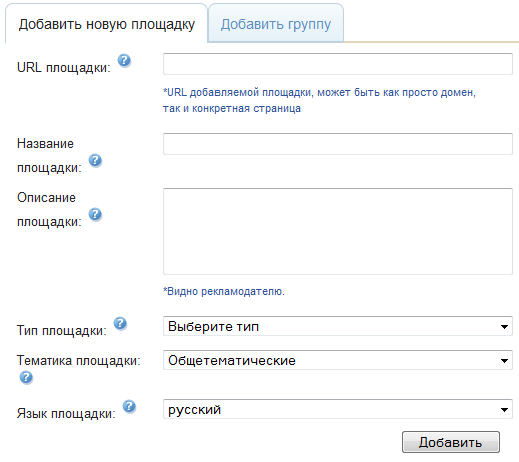
¬ систему Vklike можно добавить абсолютно любой свой аккаунт из любой социальной или блоговой системы, даже форумы принимают! “ак что если вы активный участник Blogger блоги, Diary.ru, Google+, LiveInternet.ru, LiveJournal блоги и сообщества, Ya.ru блоги и клубы, ¬контакте группы, страницы, приложени€, ћой мир группы, страницу, приложени€, ќдноклассники, Facebook и Twitter или др. сервисов - это система заработка вам однозначно подходит!
стати если вы знаете какие-то попул€рные группы ¬контакте и др., предложите им зарегистрироватьс€ в системе и начать монетизировать свою аудиторию. –еферальна€ комисси€ - половина от будущего дохода системы с новой площадки.
¬ разделе «—вободные задани€» ¬ы можете выбирать наиболее понравившиес€ вам задани€ и сразу выполн€ть. ƒеньги можно выводить с помощью системы Webmoney. ¬ывод работает автоматически и мгновенно. ƒеньги за каждый клик автоматически разблокируютс€ через 4 дн€ после его совершени€, при отсутствии жалоб рекламодател€ на то, что данный клик совершен с нарушени€ми наших правил.
Ќа ѕрактике!!! ¬чера прошли модерацию 5 моих площадок ( дневник на Ћиру, 2 аккаунта ¬контакте, twitter, Ѕлог Mail ћой ћир ) и меньше чем за сутки, в первый же день работы с системой vklike мне удалось заработать на кликах почти 3,1$ - результаты уже превзошли все мои ожидани€! ороче буду продолжать сотрудничать с данным сервисом, и периодически отписыватьс€ о своих успехах. ¬ообщем –егистрируйтесь и зарабатывайте-зарабатываете! «а социальной рекламой будущее господа!!!
Ќарод все те кто зарегистрировалс€ начинайте сразу же читать FAQ и ѕомощь
ћетки: компьютер заработок в интернете |
Ѕез заголовка |
Ёто цитата сообщени€ orkxr [ѕрочитать целиком + ¬ свой цитатник или сообщество!]
http://onservis.ru/online-konsultant.html
†
Ќовый онлайн сервис RedHelper - это удобна€ облачна€ система дл€ сайта, благодар€ которой вы легко сможете общатьс€ со своими посетител€ми, клиентами, потенциальными покупател€ми и заказчиками! —истема консультанта многократно увеличивает конверсию посетителей в покупатели!

”верен сервис онлайн консультанта придетс€ по вкусу всем, и владельцам обычных сайтов, а тем более имеющим свой онлайн магазин или продающий сайт. 100% будут в восторге дистрибьюторы сетевого маркетинга - количество продаж, а также эффективность развити€ структуры партнеров увеличитс€ в несколько раз!

¬ам будет известна вс€ информаци€ о ваших посетител€х на сайте, откуда и по какому запросу пришел, какие страницы просмотрел!
Ѕолее того вы сможете узнать как ведут себ€ посетител€ на каждой из страниц, функци€ наблюдени€ за курсором мыши позвол€ют посмотреть на ¬аш сайт или магазин глазами посетител€.
†
—ервис позвол€ет в нужный момент перекинуть пользовател€ на любую страницу сайта, подсветить элементы на которые необходимо обратить внимание, а также помочь в заполнение формы или оформлении заказа!
†
ѕродвинутый онлайн консультант находитс€ на завершающей стадии тестировани€ и распростран€етс€ Ѕ≈—ѕЋј“Ќќ.
†
†
ћетки: компьютер онлайн сервис |
Ѕез заголовка |
Ёто цитата сообщени€ orkxr [ѕрочитать целиком + ¬ свой цитатник или сообщество!]
http://onservis.ru/redaktor-fotografiy-online-na-russkom.html
«аметила сегодн€, что читател€м нашего сообщества очень интересна тема - редактировани€ фотографий при помощи графических редакторов онлайн! ” мен€ на компьютере скопилось достаточное количество различных уроков по фотошопу - которые теперь постепенно буду выкладывать у себ€ в дневнике и в этом сообществе. ƒа и у самой уже какой никакой а опыт общени€ с редакторами изображений имеетс€! ороче будет, что показать и рассказать!
Ќе так давно полностью перешла на редактирование фото в бесплатном фотошоп онлайн с эффектами. √де-то прочитала на блогах, что намного удобнее пользоватьс€ именно редактором фотографий онлайн дл€ непрофессиональной обработки. ак €ра€ приверженка Adobe Photoshop CS, cначала долго не воспринимала никакие сервисы, казалось что это все дл€ детей - так рамки вс€кие и эффекты,игрульки вообщем! Ќо как оказалось это не совсем так.
—егодн€ наш родной русский »нтернет - просто переполнен всевозможными бесплатными графическими редакторами фото, большинство которых уже полностью на русском €зыке! —реди всего этого обили€ онлайн сервисов € выбрала на мой взгл€д самый удачный вариант, причем наткнулась на него сразу как только начала свои поиски, пр€м повезло можно сказать!

¬нешне данный редактор фотографий онлайн на русском €зыке очень похожь на всем известную стационарную фото программу от Adobe photoshop, можно сказать €вл€етс€ слегка упрощенным аналогом - бесплатный фотошоп онлайн на русском имеет схожие функциональные возможности и эффекты, а также полный идентичный р€д основных фильтров и настроек коррекции изображени€ (присутствует корректна€ работа со сло€ми).

ƒанный бесплатный онлайн фотошоп без регистрации позвол€ет сохран€ть фотографии пр€мо через свой сервис в их бесплатном фото хостинге (ну и конечно можно скинуть на свой ѕ ), очень удобно при наполнении блога или сайта. —охран€ть можно в любом формате. ”добный редактор, можно на работе пользоватьс€ (нам запрещают что-либо устанавливать на пк) - работает шустро, без каких-либо тормозов и ошибок.

≈сть подробна€ русска€ справка дл€ него, с примерами и уроками обработки фотографий. –ассписано все доступно, думаю 100% подойдет дл€ начинающих новичков и сгодитьс€ если вы мастер! ”роки по онлайн редактированию фотографий € буду выкладывать в этом сообществе и у себ€ в блоге, следите за новост€ми (3 урока уже в сообществе)
¬ общем уверена если вы ищите бесплатный фотошоп онлайн на русском это именно то, что вам нужно. » все это без установки, без регистрации, без отправки —ћ— и абсолютно бесплатно!
ћетки: фотошоп фотошоп онлайн компьютер |
Ѕез заголовка |
Ёто цитата сообщени€ wa-81 [ѕрочитать целиком + ¬ свой цитатник или сообщество!]
ƒл€ по€влени€ подсказки щелкните по заинтересовавшей вас клавише.
ѕодробное описание клавиш клавиатуры

ћетки: компьютер |
Ѕез заголовка |
Ёто цитата сообщени€ fljuida [ѕрочитать целиком + ¬ свой цитатник или сообщество!]
http://www.liveinternet.ru/users/galinaras/post234058675/
ак правильно сфотографировать своЄ изделие?
¬з€то здесьhttp://moimir.org/hand-made-kak-pravilno-sfotografirovat-svoyo-izdelie
—уществует несколько несложных способов сделать хорошую фотографию продукта в домашних услови€х. —амый простой – использовать свет от окна. «имнее освещение – небо, зат€нутое ровным слоем облаков – идеальный вариант. ѕр€мые солнечные лучи подход€т меньше, поскольку дают слишком контрастные п
ћетки: компьютер фото |
Ѕез заголовка |
Ёто цитата сообщени€ -ћалинка- [ѕрочитать целиком + ¬ свой цитатник или сообщество!]
.....—криншот - это моментальный снимок экрана. —о всем что на нем есть: картинки,
текст и т.д. Ќапример, мне понравилс€ какой-то текст, € бы хотела его сохранить.
ј переписывать долго...
ћетки: компьютер интернет скриншот |
| —траницы: | [1] |












